今回の記事でわかること
- MT4でボリンジャーバンドを表示させる方法
- ボリンジャーバンドの設定や色分けなどの変更方法
- スマホのMT4でボリンジャーバンドを表示する方法
今回の記事では、上記に挙げた「MT4(PC・スマホ)でボリンジャーバンドを使う方法」について解説していきます。
MT4(メタトレーダー4)を使い始めたばかりの初心者の方でも、この記事では全て図を使って解説していきますので、簡単に使いこなすことが出来ますよ。
人気のインディケータのボリンジャーバンドで、トレードの精度を上げていきましょう。

鈴木 拓也
株式会社フィンテラス代表取締役
- 三井住友銀行で為替ディーラー業務を経験して独立
- FXや株などで純資産5億超を運用|2024年利益+4,200万円超
- 著書「7日でマスター FXがおもしろいくらいわかる本」「世界一やさしい FXチャートの教科書 1年生」など
- 公益社団法人 日本証券アナリスト協会認定アナリスト
目次
MT4でボリンジャーバンドを表示する方法
MT4では一部英語が使われており、ボリンジャーバンドは「Bollinger Bands」と英語表記されています。
そして、MT4でボリンジャーバンドを表示するには、上部メニューバーから「挿入」→「インディケータ」→「トレンド」→「Bollinger Bands」とクリックしていきます。
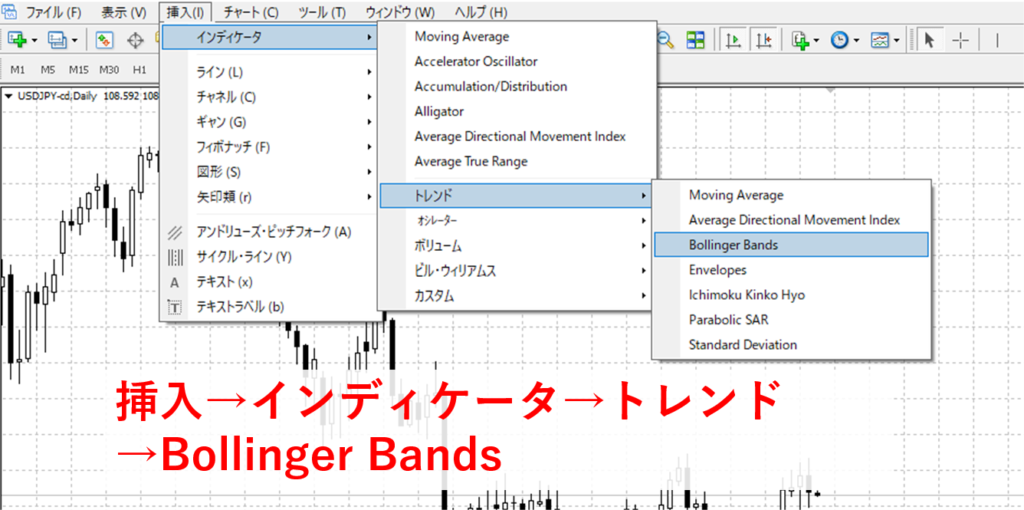
次に、ボリンジャーバンドの設定画面が表示されます。
設定は後からでも変更できるので、とりあえず「OK」を押しましょう。
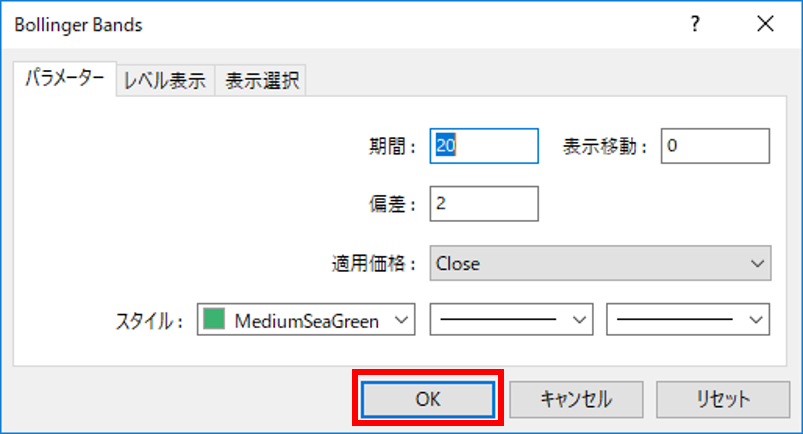
すると、先ほどの設定画面でデフォルトで入力されている条件のボリンジャーバンドがMT4チャートに表示されます。

MT4でボリンジャーバンドの設定を変更する方法
ここからは、MT4のボリンジャーバンドの設定を変更する方法について説明していきます。
ボリンジャーバンドの設定で決めるべき項目は、以下の4つがあります。
ボリンジャーバンドの設定項目
- 期間
- 偏差
- 適用価格
- 線の色や太さ
ボリンジャーバンドの期間を設定
まずは、ボリンジャーバンドの設定画面を表示させましょう。
すでに表示されているボリンジャーバンドの設定を変更したい場合は、そのボリンジャーバンド(どの線の箇所でもOK)をダブルクリックしましょう。
また、新たにボリンジャーバンドを表示する場合は、「挿入」→「インディケータ」→「トレンド」→「Bollinger Bands」の手順で設定画面を表示させましょう。
設定画面が表示されたら、「パラメーター」のタブを選択し、「期間」の数値を変更します。
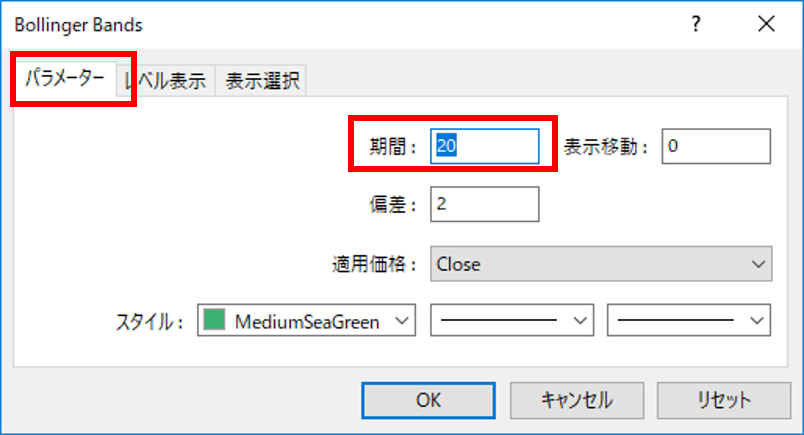
この期間は、ボリンジャーバンドを構成する移動平均線とσの期間のことです。
初心者の方は、1カ月の営業日数でもあり、ボリンジャーバンド開発者からも推奨されている20の設定がおすすめです。
ボリンジャーバンドの期間
- 推奨の期間設定は20
ボリンジャーバンドの偏差を設定
ボリンジャーバンドの標準偏差は、設定画面の「偏差」の部分で決めます。
例えば、2と入力して「OK」を押せば、標準偏差±2σのバンドが表示されます。
同様に、±1σや±3σのバンドを表示させたい場合には、再び「挿入」→「インディケータ」→「トレンド」→「Bollinger Bands」の手順でボリンジャーバンドを追加していきます。
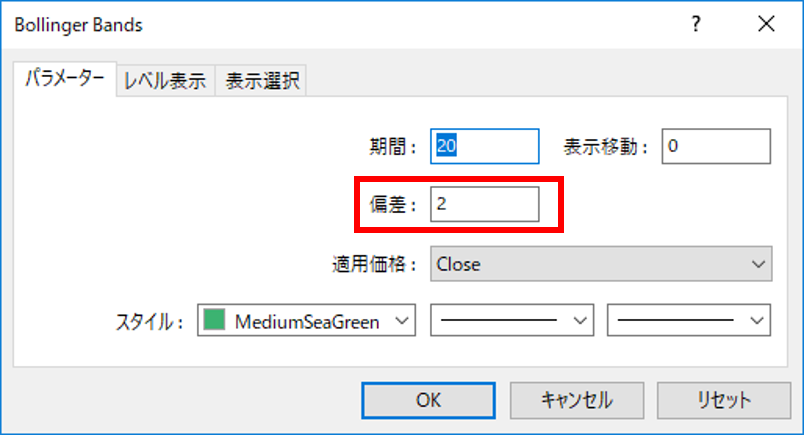
ちなみに、ボリンジャーバンドは、標準偏差±1σ、±2σ、±3σのバンドから構成されます。
この標準偏差とは、簡単に言うと以下の確率でレートがそれぞれのバンド内に収まるという意味です。
標準偏差の意味
- 1σ=68.26%
- 2σ=95.44%
- 3σ=99.74%
ボリンジャーバンドの仕組みについてよく分からい人は、以下の記事で詳しく解説していますのでご覧ください。
記事:【簡単】ボリンジャーバンドでFXの手法や使い方・見方を解説
ボリンジャーバンドの適用価格を設定
ボリンジャーバンドの適用価格は、どの価格でボリンジャーバンドを構成するバンドや移動平均線を計算するかを意味します。
適用価格を選択すると、Close(終値)、Open(始値)、High(高値)、Low(安値)などが表示され、この中から選ぶことになります。
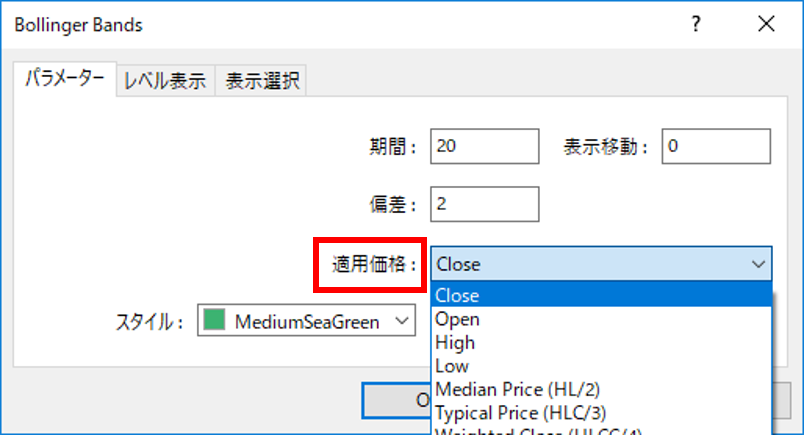
一般的に、ボリンジャーバンドは終値で計算されるものなので、適用価格はClose(終値)を選ぶようにしましょう。
ボリンジャーバンドの適用価格
- 推奨はClose(終値)
ボリンジャーバンドの色や太さを設定
ボリンジャーバンドの線の色や太さも、同じ設定画面で変更することが出来ます。
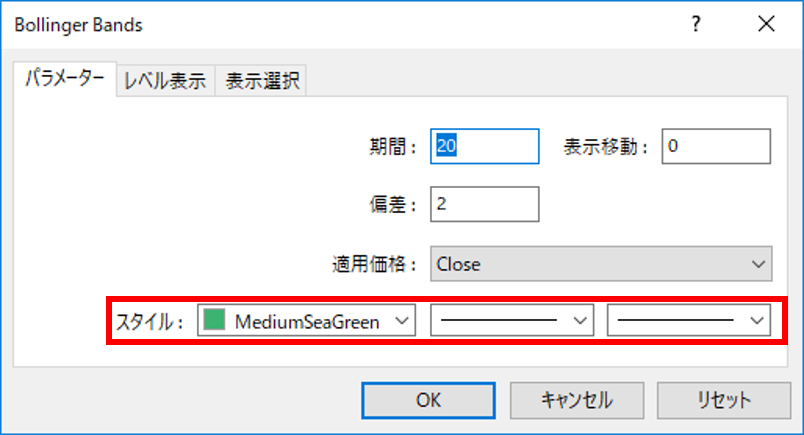
MT4でボリンジャーバンドを使った手法
MT4でボリンジャーバンドを表示させることで、以下のような手法でトレードを行うことができます。


また、ボリンジャーバンドはRSIと相性が良く、組み合わせることで高勝率のトレードが実現できます。

詳細は、以下の記事をご覧ください。
記事:【簡単】ボリンジャーバンドでFXの手法や使い方・見方を解説
スマホのMT4でボリンジャーバンドを表示する方法
スマホのMT4アプリでもボリンジャーバンドを表示することが出来ます。
スマホでMT4を使用したい方で、まだ持っていない方は以下の記事を先にご覧ください。
記事:スマホ版MT4アプリの使い方・インストールとおすすめFX会社
ここからは、スマホのMT4アプリでボリンジャーバンドを表示する方法について解説をしていきます。
まず、スマホでMT4を起動させたら、上部にある「f」をタップしましょう。
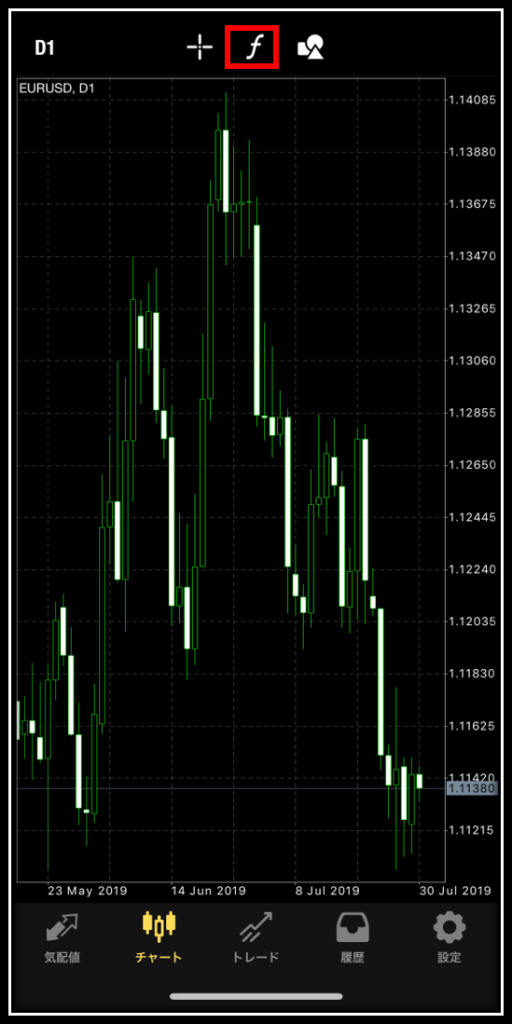
そして、「メインウィンドウ」をタップします。
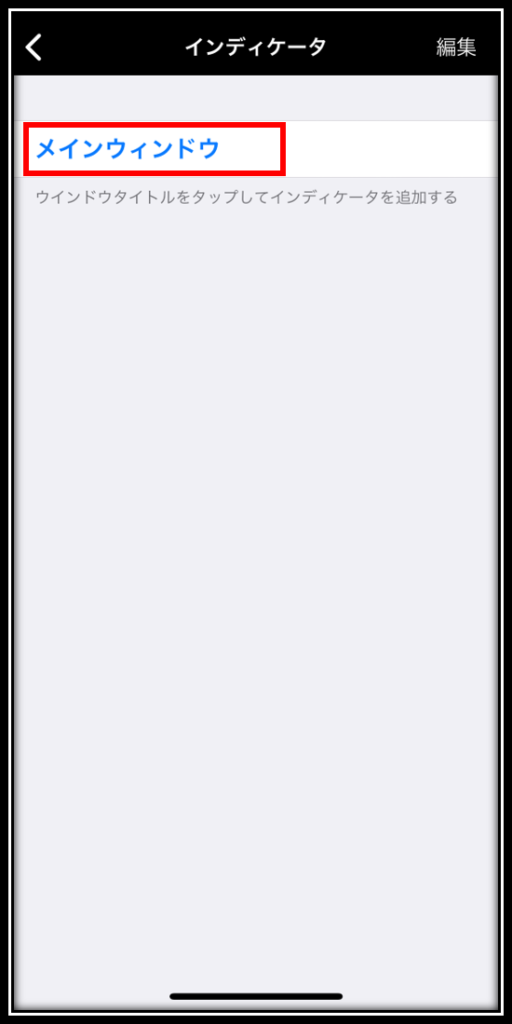
インディケータの追加の画面が表示されるので、この中から「Bollinger Bands」をタップします。
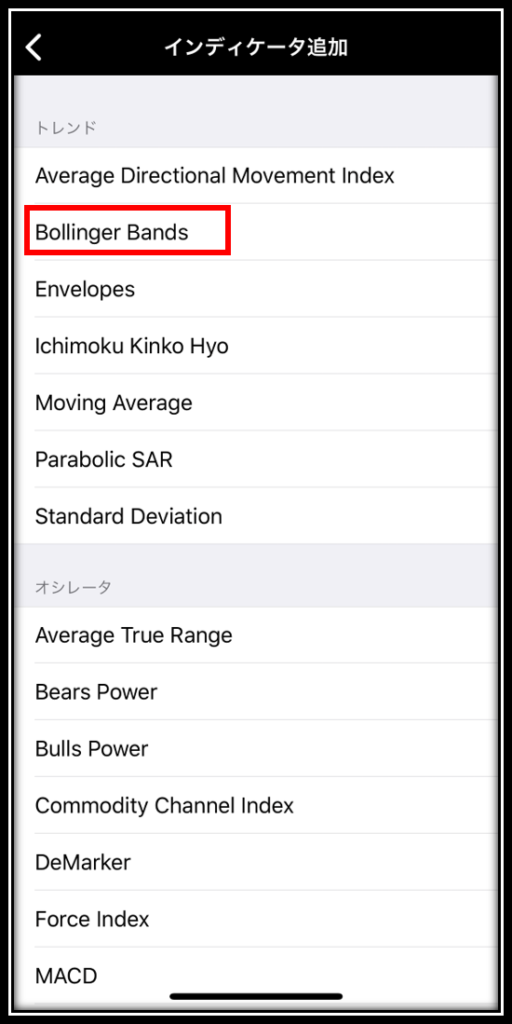
すると、設定画面が表示されるので必要に応じて内容を変更します。
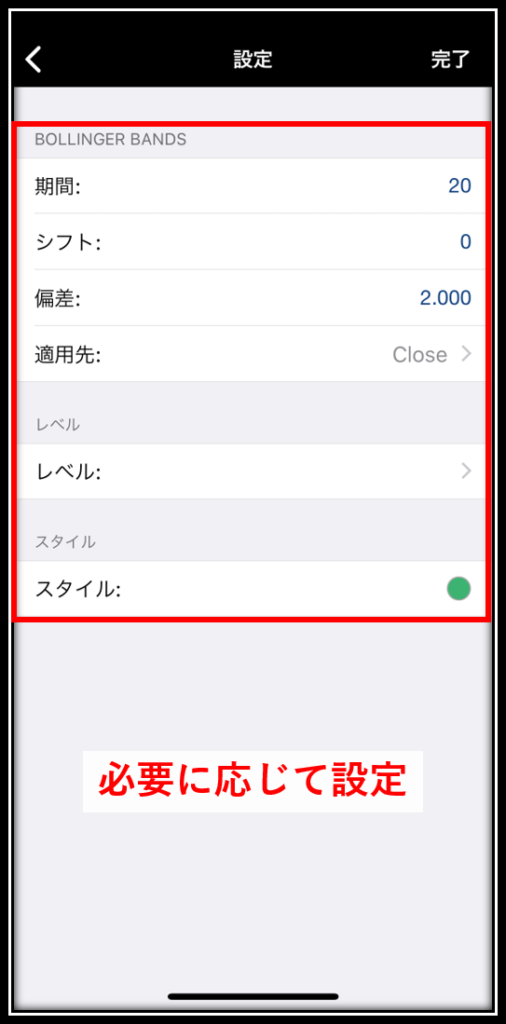
設定条件はPC版と同じで、以下が推奨の設定値です。
推奨の設定項目
- 期間:20
- 偏差:1.0、2.0、3.0
- 適用価格:Close(終値)
- 線の色や太さ:自分が見やすいもの
最後に「完了」のボタンをタップすれば、スマホMT4にボリンジャーバンドが表示されます。

MT4でボリンジャーバンドを使う方法のまとめ
MT4(メタトレーダー4)では、ボリンジャーバンドの期間や偏差、色や太さなどを自由に変更して表示することが出来ます。
また、パソコン版のMT4だけでなく、スマホ版のMT4でもボリンジャーバンドを表示することが可能です。
今回説明した通りの方法で、自由に表示するボリンジャーバンドをカスタマイズしていきましょう。
今回の内容に加えて、その他のMT4の使い方については以下の記事をご覧ください。






ボリンジャーバンドのシグマ線に足が触れるとアラーム音が鳴る方法を教えてください。宜しくお願い致します。